
DIY Windows 10 LTSB
Nejprve ale pár slov o zrušení oficiálního shromáždění Windows 10 LTSB.
LTSС vs Windows 10 Pro
Umístěte LTSB do Hodnotícího centra by mělo mít shromáždění s názvem LTSC (již pořízeno). Jedná se o stejnou desku bez deseti funkcí bez vlastní funkčnosti UWP, se stejným dlouhodobým principem poskytování aktualizací, ale vytvořených na základě verze 1809 již aktualizované na aktualizaci z října 2018. Jelikož společnost Microsoft v době psaní vzpomínala na revizi všech 1809 obrázků, web Assessment Center Tento článek není ani starý LTSB, ani nový LTSC. Ten se pravděpodobně objeví brzy, ale někteří uživatelé s ním již spolupracovali - ti, kteří si stáhli jeho distribuci z Hodnotícího centra dříve, než ji Microsoft odtud odstranil. Jsem mezi nimi.
A bohužel, přátelé, nemohu si všimnout výkonu LTSTS ve srovnání s běžnými Windows 10 Pro. Za přesně stejných podmínek - na virtuálních strojích se stejnými vyhrazenými zdroji PC, bez softwaru třetích stran, ve své čisté podobě těsně po instalaci, bez zbytečných běžících procesů - to LTSTS, které obyčejný Windows 10 1809 dává stejný výkon v senzacích. Fakta také nehrají ve prospěch někoho: obě mají stejný počet systémových procesů. Jejich 77 jsem zaznamenal v LTSС.
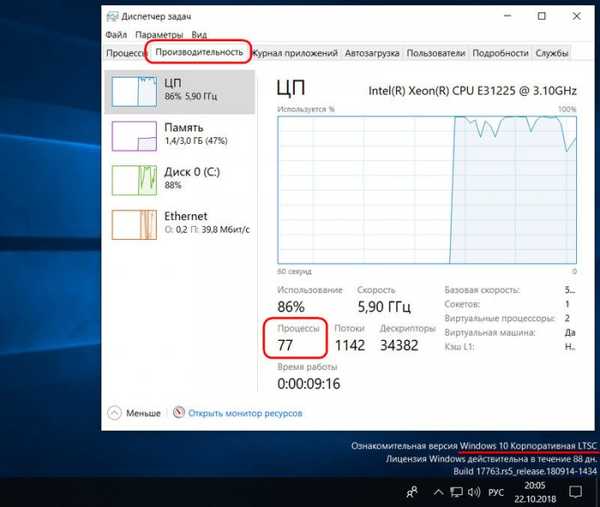
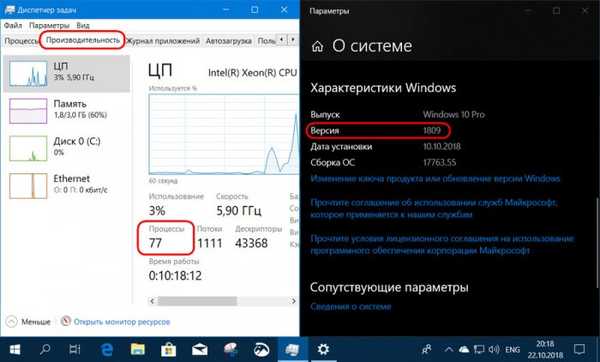
Kde stáhnout starou verzi systému Windows 10
Existují přátelé, na internetu existuje jeden skvělý web podporovaný nadšenci, kde si můžete stáhnout mnoho produktů společnosti Microsoft, včetně distribuce Windows 10 v různých verzích systému. Toto je web: https: //tb.rg-adguard.net/public.php
Jdeme na to, vyberte "Windows (Final)" ke stažení. Poté si ve skutečnosti můžeme vybrat Windows 10 v některé ze svých dřívějších verzí. Pro srovnání experimentu si vyberu nejstarší verzi 1507 z roku 2015, vytvořenou na základě implementace první kumulativní aktualizace v systému.
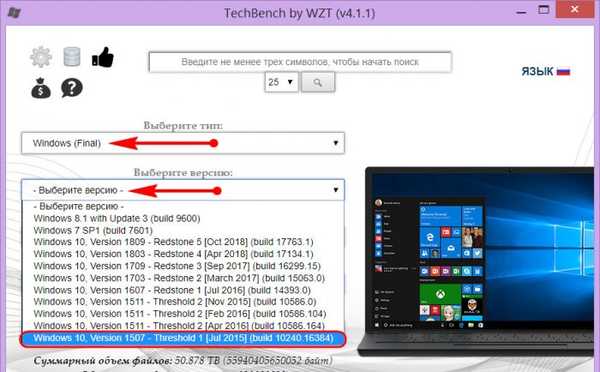
- 1507 - 2015, 7. měsíc;
- 1511 - 2015, 11. měsíc;
- 1607 - 2016, 7. měsíc atd..
- Zrušený LTSB byl založen na verzi 1607;
- Nejnovější rychlá a stabilní verze systému Windows 10 je 1709. Buď to, nebo verze 1703 bude nejlepší volbou pro nepřetržité používání..
Dále na webu označujeme vydání, jazyk a bitovou hloubku distribuce. A stáhnout.
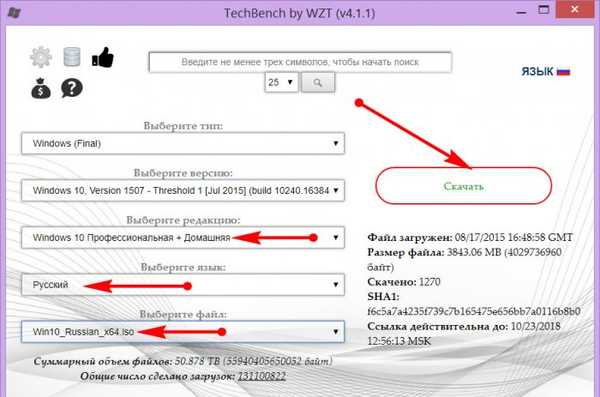
Windows 10 Performance 1507
Teď, přátelé, vracíme se k dříve stanovenému počtu systémových procesů. Za stejných podmínek prostojů a nedostatku softwaru třetích stran je na stejném virtuálním stroji se stejnými vyhrazenými prostředky v systému Windows 10 1507 aktivních pouze 47 systémových procesů..
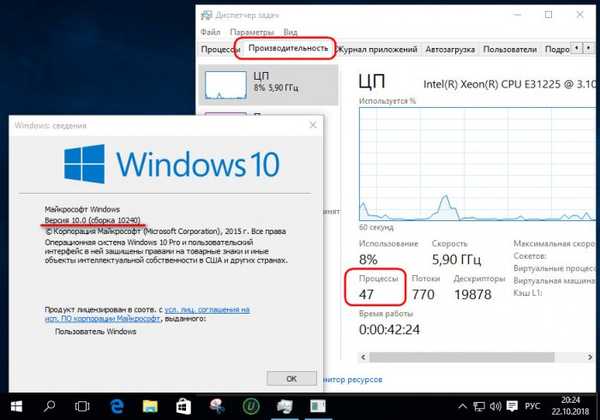
Zabezpečení pro starší verze systému Windows 10
Určitě je mnoho lidí znepokojeno otázkou, jak bezpečné je používat starou verzi „desítek“. Bezpečné: když je internet aktivní, systém se okamžitě aktualizuje. A bude implementovat všechny aktualizace stability a zabezpečení, které byly vydány od doby jeho vydání. Ze stejného principu se Microsoft stará (zatím) o stejné aktualizace pro Windows 7 a 8.1.
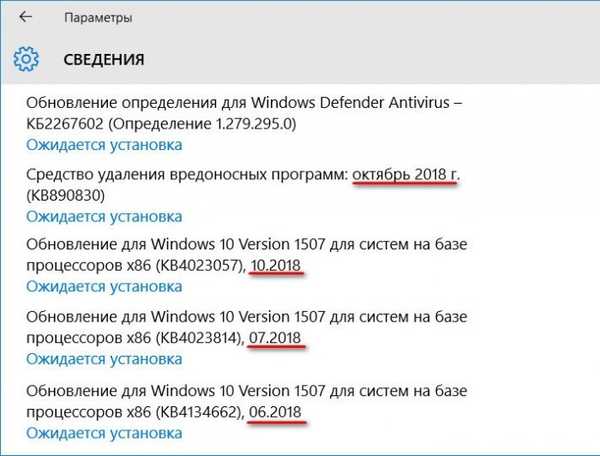
Odložit a zakázat aktualizace
Aby se naše Windows 10 1507, i když se pohybujeme půl hodiny, nezměnili na 1803 nebo 1809, první věc, kterou odložíme funkční aktualizace. Nainstaloval jsem vydání Pro, takže to mohu udělat v pokročilém nastavení Centra aktualizací.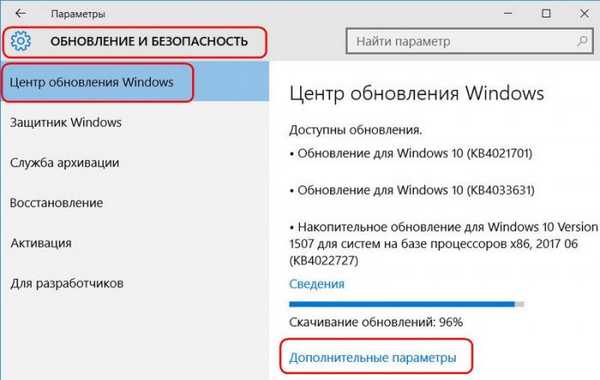
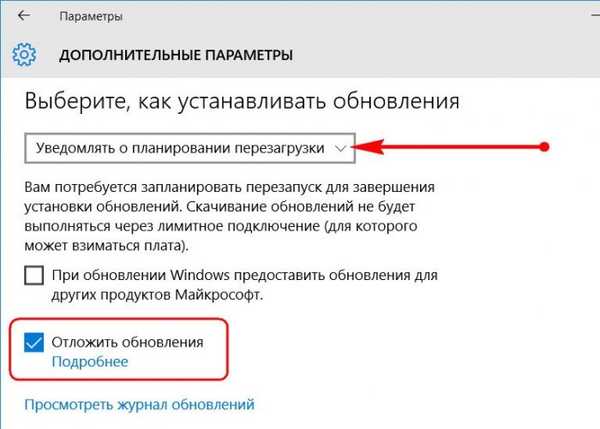
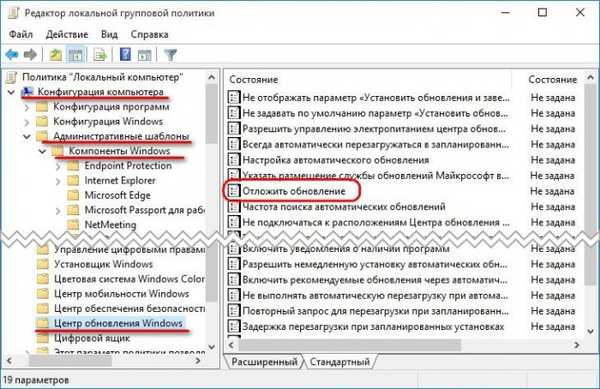
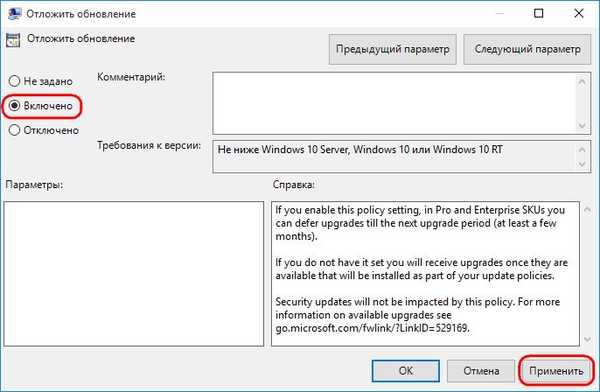
Po uplynutí doby odložení funkčních aktualizací můžete všechny aktualizace systému zcela zakázat. Musíte se však uchýlit k softwaru třetích stran, jako je tento: • WuMgr; • Disabler Win Updates; • Wu10Man.
Optimalizace
Jak optimalizovat práci staré verze "Desítky"? V editoru gpedit.msc úplně vypnuím program Defender, aby jeho proces pozadí na pozadí služby Antimalware Service nenačetl prostředky počítače. V dřívějších verzích systému musí být k tomu povolena možnost „Vypnout ochranu koncových bodů“.
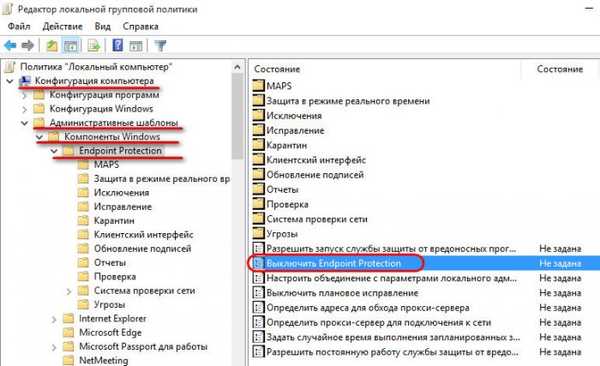
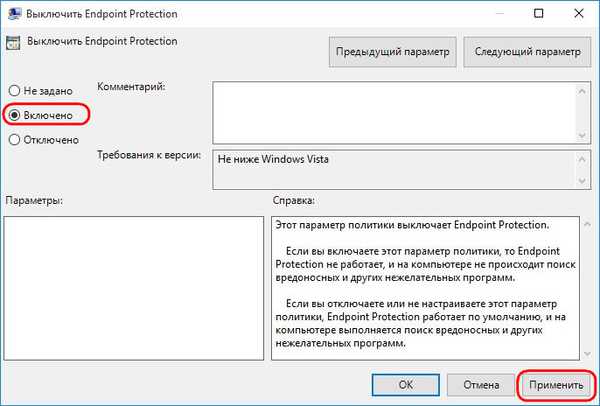
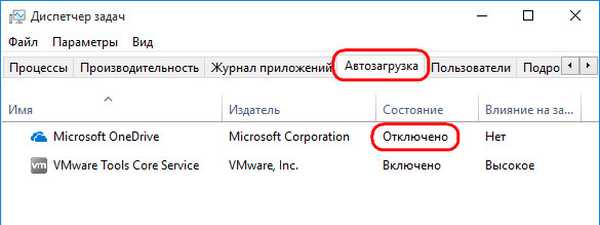
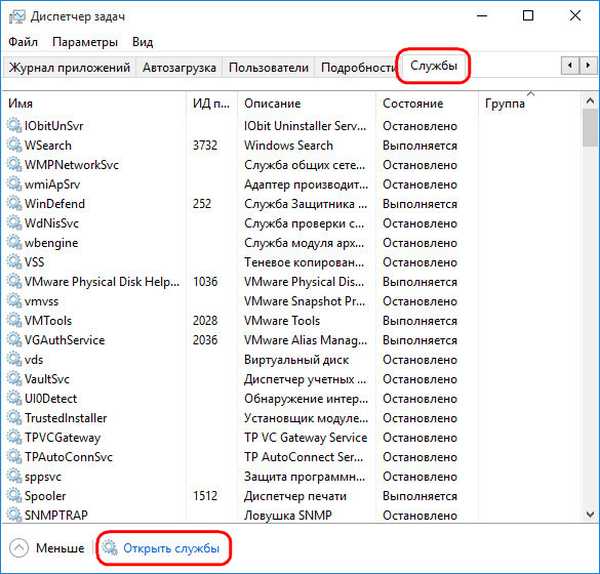
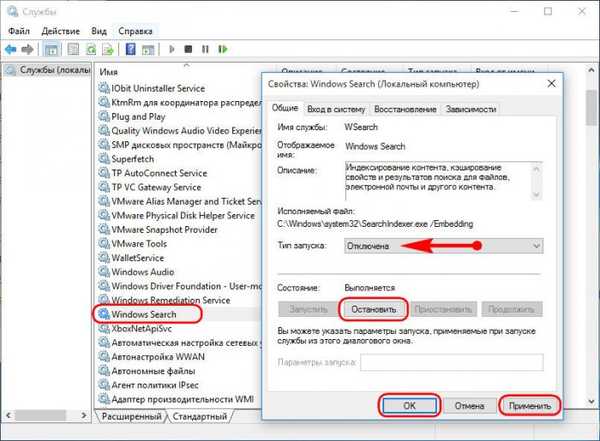
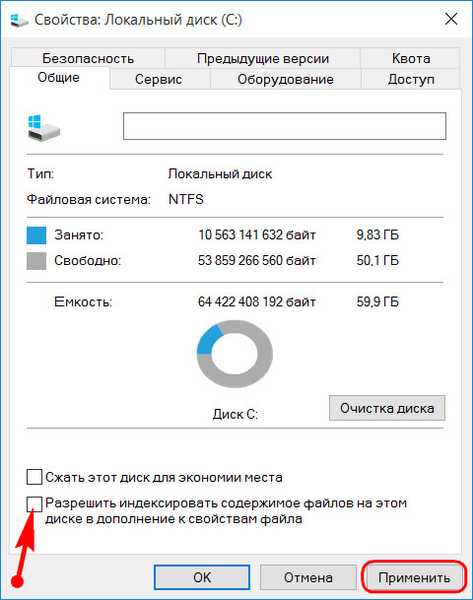

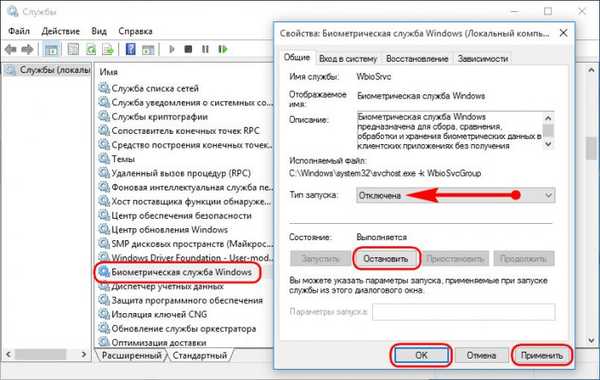

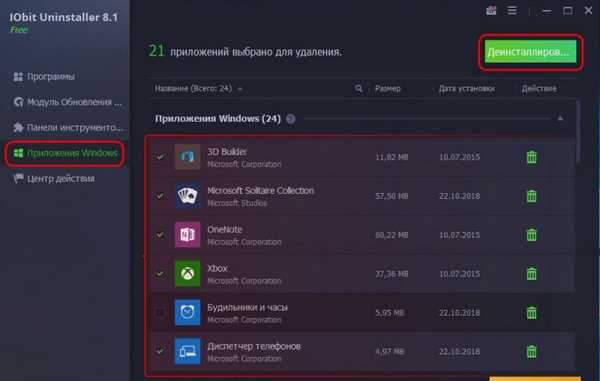
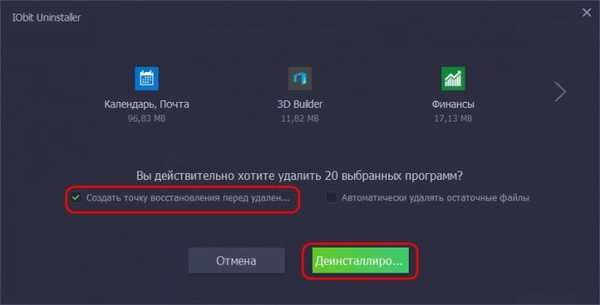
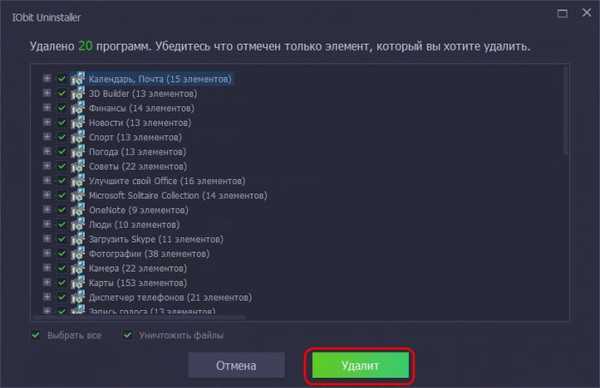
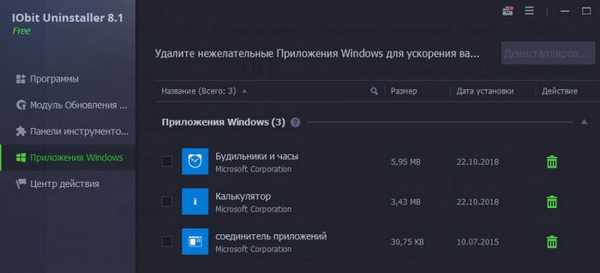
Co máme nyní s procesy, když je nečinný? Je jich jen 42 a 2 GB RAM je načteno pouze na 40%.
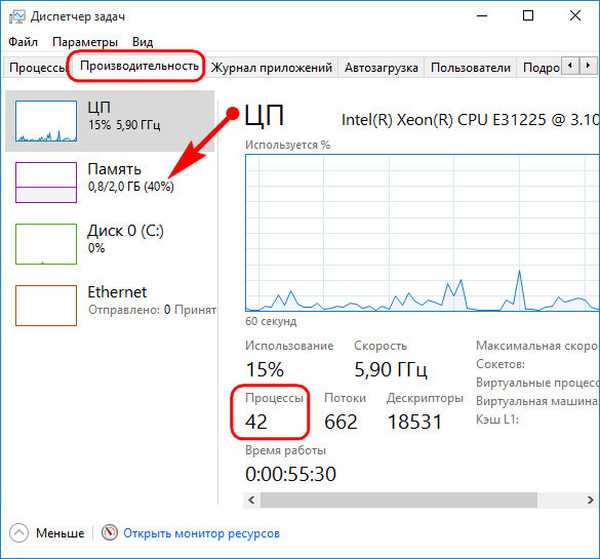
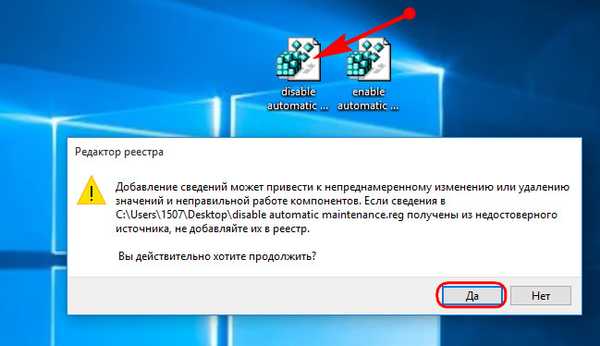
*** Zde máme vlastní LTSB. Kdo chce více experimentovat s optimalizací Windows, vítejte zde, je zde výběr článků o vylepšeních.
Štítky článku: Windows 10 Vlastní sestavení systému Windows Přežití na slabém počítači











